Wil je graag custom logos, faces of kits toevoegen aan Football Manager? In deze korte gids leggen we je in enkele stappen uit hoe je dit voor elkaar krijgt.
De stappen in deze gids gelden voor elke versie van Football Manager. Tijdens de stappen zul je enkele paden tegenkomen die je kunt gebruiken op je pc/laptop of Macbook. Hierbij gebruiken we altijd 24**. Dit geeft de versie van FM weer.
Eenvoudige manier
Als je al logos, faces of kits hebt bij een oudere versie van FM kun je de graphics mappen overzetten naar de nieuwe versie. Zo hoef je dus alleen de hoofdmap te kopiëren naar het nieuwe pad en je bent klaar om er gebruik van te maken.
Als je nog geen custom graphics gebruikt in Football Manager kun je de volgende stappen volgen:
Stap 1: Download een graphics pack
Er zijn veel verschillende grafische add-ons te vinden voor Football Manager. Op ons forum plaatsen we packs die je kunt toevoegen aan je spel.
Stap 2: Pak de downloads uit
Omdat de grafische add-ons van Football Manager over het algemeen vrij grote bestanden zijn worden ze allemaal ingepakt door de makers. Dit zorgt ervoor dat je niet tientallen gigabytes hoeft te downloaden en je dus sneller gebruik kunt maken van je mooie nieuwe logos!
Eén van de meest gebruikte programma’s hiervoor is Winrar. Deze is gratis te downloaden en ook gratis te gebruiken. Zeker voor Windows gebruikers is dit één van de gemakkelijkste tools die je kunt gebruiken. Als je een Mac hebt is Izip een veelgebruikte download.
Stap 3: Plaats de bestanden in de juiste mappen
Als je de grafische add-ons eenmaal hebt gedownload en je één van de uitpakprogramma’s hebt geopend, is het tijd om ze in de juiste mappen te plaatsen.
Windows:
/Users/<your username>/Documents/Sports Interactive/Football Manager 2024/graphics/
MacOS:
Users/YOUR Mac USERNAME/Library/Application Support/Sports Interactive
Veranderingen voor MacOS
Door een verandering bij MacOSX met Cataline, heeft Sports Interactive een radicale verandering moeten maken bij het opslaan en tonen van FM documenten. Voorheen werden de bestanden en folders automatisch gegenereerd in Users/YOUR Mac USERNAME/Documents/Sports Interactive. Dat is nu veranderd naar de locatie die je hierboven in het overzicht ziet.
Deze map is standaard onzichtbaar en je zult deze dus met de hand zichtbaar moeten krijgen. Dat doe je door de volgende stappen te volgen:
- Open Finder
- Klik op ‘Go’ in het menu
- Houd de ‘Option’ (Alt) knop ingedrukt
- Er verschijnt nu een scherm ‘Library’ en klik hierop.
- Je komt nu in een nieuw scherm en je vindt via Application Support > Sports Interactive > Football Manager 2024 de juiste locatie voor alle bestanden.
BELANGRIJK: Als de map ‘graphics’ nog niet bestaat, kun je gewoon een nieuwe map aanmaken met die naam.
TIP: in principe kun je elke losse download en elke losse add-on direct onder de map graphics plaatsen. Om het overzicht een beetje te bewaren raden wij aan om per soort add-on een eigen map te creëren. Je krijgt dan dus een eigen map voor logos, een eigen map voor kits en eentje voor faces.
Stap 4: De add-ons werkend krijgen in FM
Het is nu tijd om Football Manager op te starten. Als deze klaar is met laden zoek je naar ‘Voorkeuren‘ of ‘Preferences‘, dit zijn de instellingen van FM. Als je hier bent navigeer je naar ‘Interface‘ > ‘Weergave‘.
- Vink uit: Cache-geheugen gebruiken om pagina laadtijden te verkorten
- Vink aan: Skin opnieuw laden bij het bevestigen van wijzigingen in Voorkeuren.
Klik vervolgens op Bevestigen.
Als het goed is gaat Football Manager nu je skin herladen en alle grafische add-ons toevoegen. Bij de eerste keer kan dit even een momentje duren. Als dat eenmaal klaar is zoek je de clubs of spelers op van wie je de logo’s/kits of faces zojuist hebt toegevoegd.
Kom je er niet uit of lukt het niet om iets toe te voegen? Stel dan je vraag in dit forumdeel.